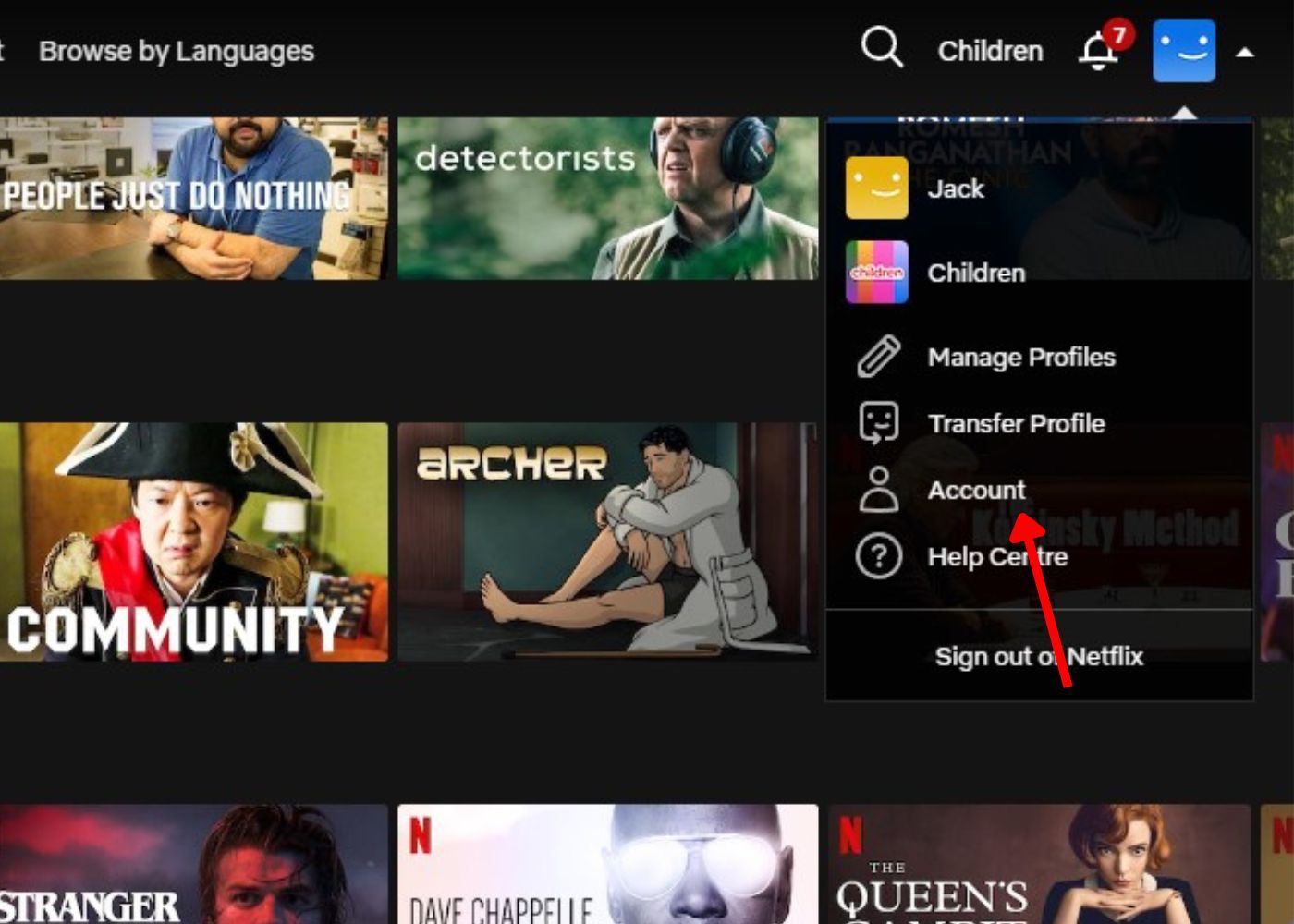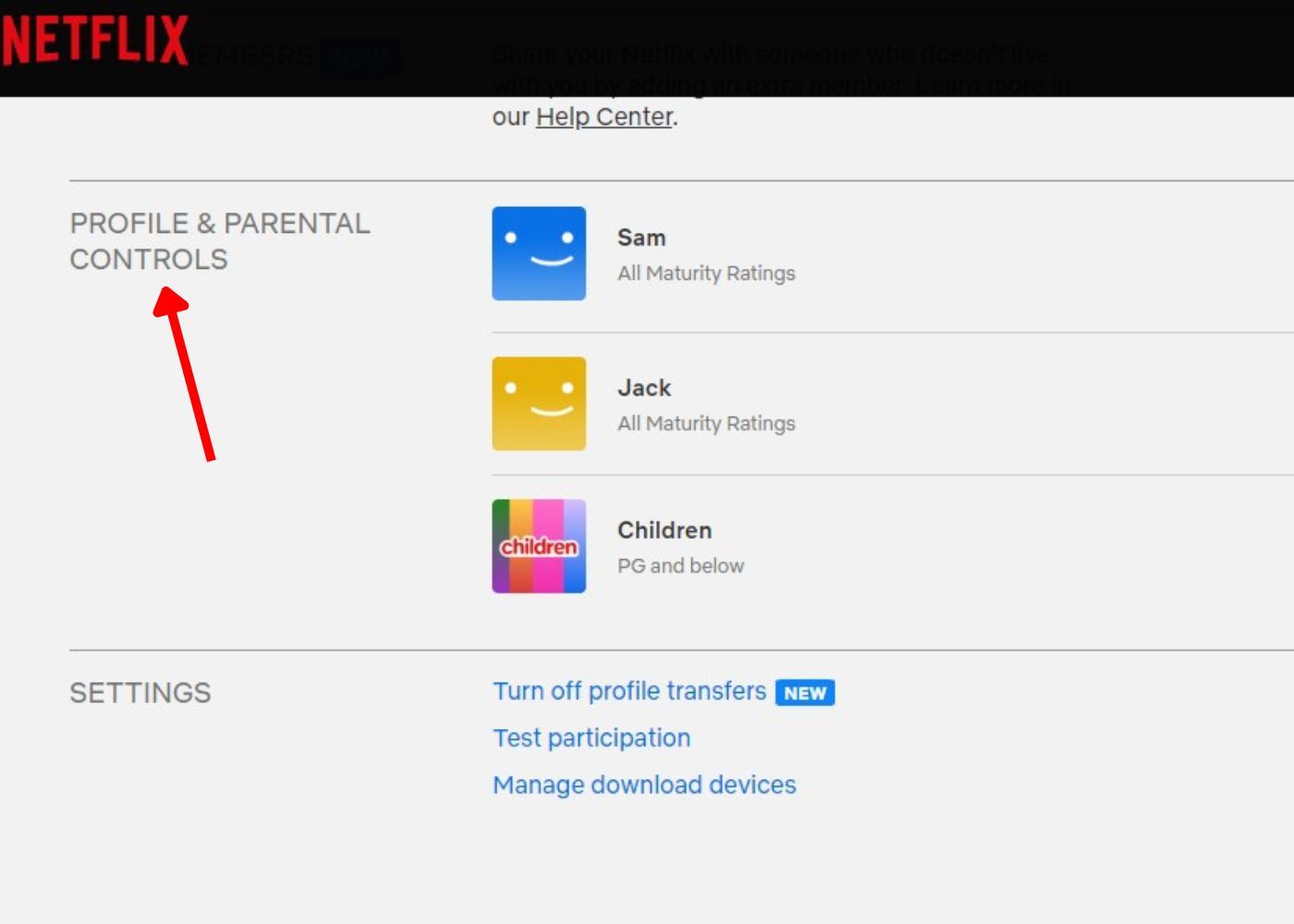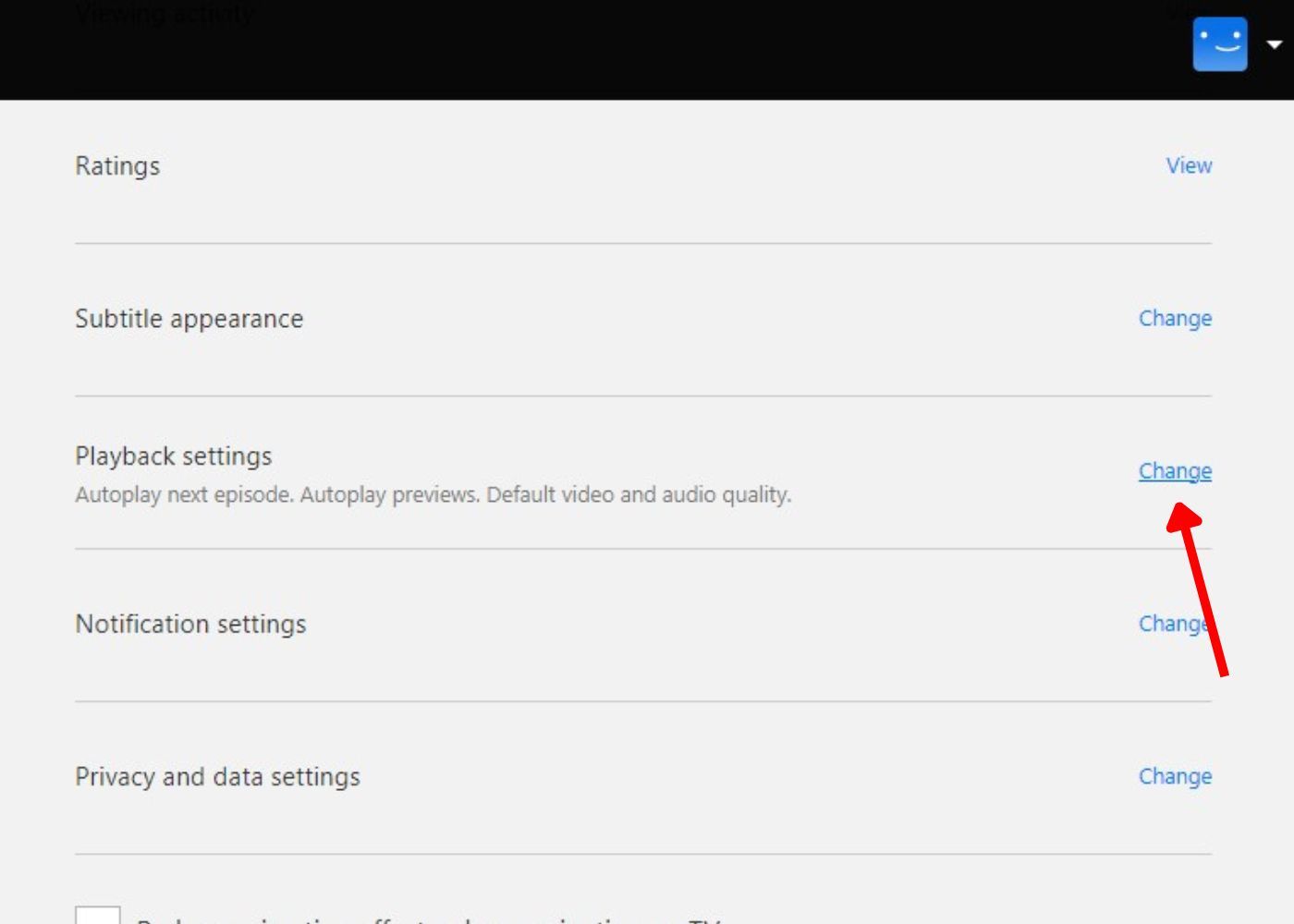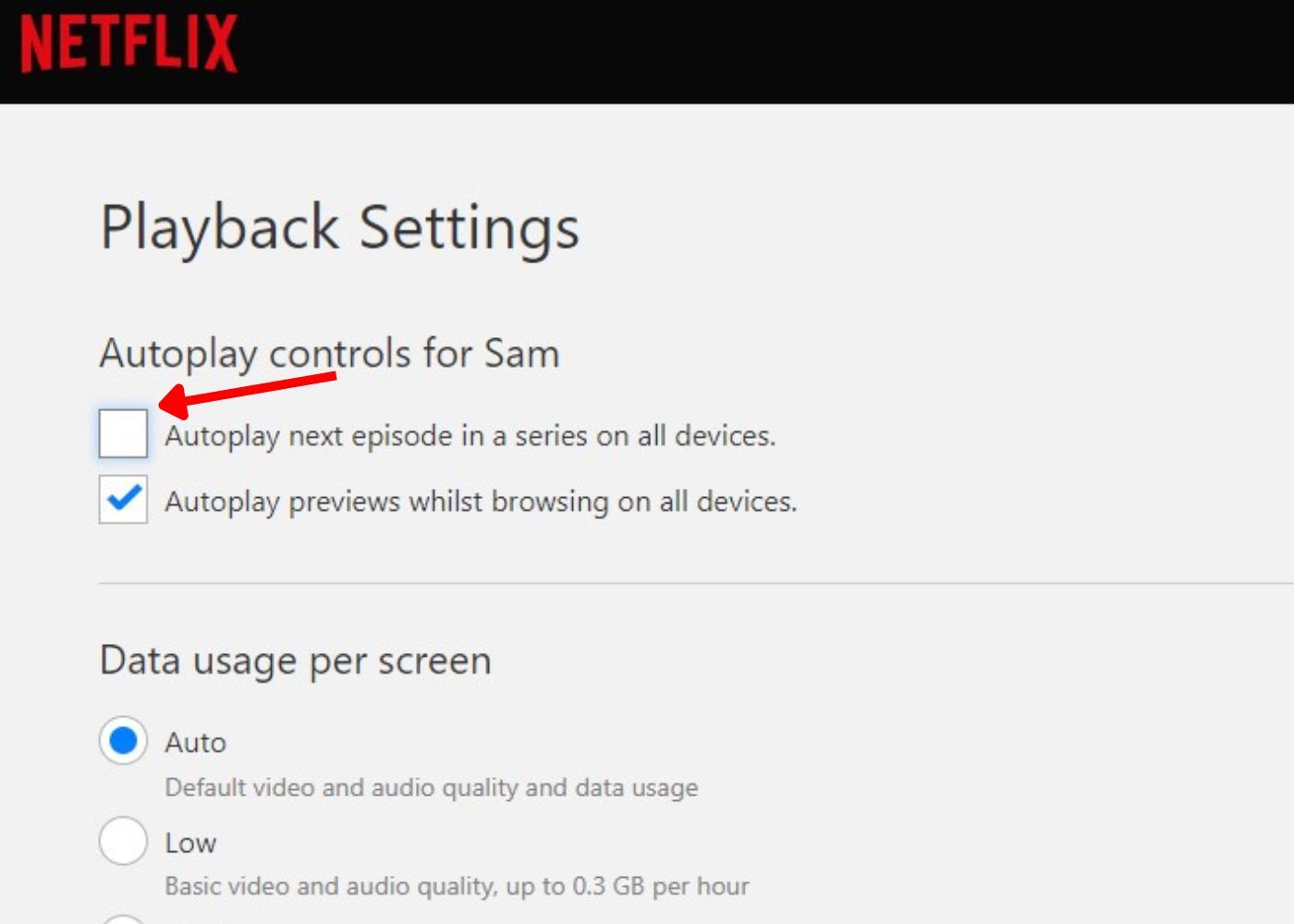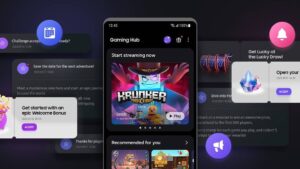O dia acabou. É hora de ligar seu dispositivo de streaming de última geração favorito e se preparar para uma merecida sessão de Netflix. Corta para acordar no sofá uma hora depois. Sua série favorita está passando e você perdeu vários episódios. Ou talvez você só tenha tempo para assistir a um episódio rápido antes de fazer o trabalho doméstico e não queira ser sugado por uma farra total.
O recurso de reprodução automática do Netflix não é seu amigo se você não quiser perder seu lugar, ter tempo limitado ou dados limitados. Continue lendo para saber como desativar o recurso de reprodução automática do Netflix e obter controle sobre sua visualização. Entregar-se a uma grande farra do Netflix nem sempre é apropriado.
O que é o recurso de reprodução automática da Netflix e como funciona?
A configuração de reprodução automática do Netflix permite que você faça a transição de um episódio para o próximo sem fornecer nenhuma informação ao Netflix. À medida que os créditos rolam no final de um episódio, um cronômetro faz uma contagem regressiva até o início do próximo. Não precisar pensar ou se mover por algumas horas pode agradar a muitas pessoas, mas não é para todos. É simples desativar a reprodução automática, independentemente do dispositivo de streaming que você usa.
As configurações do Netflix funcionam no nível do perfil. Você pode alterar as configurações do perfil de um indivíduo sem alterar os outros perfis da conta. Além disso, as configurações são aplicadas em qualquer dispositivo que você usa para acessar o perfil.
Desative a reprodução automática do Netflix por meio de um navegador ou dispositivo de streaming
O Netflix funciona da mesma maneira, independentemente do navegador que você usa. Estas instruções funcionam em um Mac e um PC.
- Na página inicial do Netflix, clique no botão ícone de perfil no canto superior direito da tela.
- Clique no Conta opção. Ou vá para a seção Conta navegando até netflix.com/Sua conta.
- Role para baixo até Perfil e controles dos pais seção.
- Selecione o perfil que deseja alterar.
- Após selecionar o perfil, aparece um conjunto de opções anteriormente ocultas. Role para baixo até Configurações de reprodução e clique Mudar.
- Desmarque o Reprodução automática de episódio de uma série em todos os dispositivos caixa para alterar a configuração.
- Pode ser necessário atualizar seu dispositivo para obter as configurações atualizadas.
Desative a reprodução automática do Netflix por meio de um telefone ou tablet Android ou iOS
A reprodução automática pode ser intrometida em um dispositivo móvel. A reprodução automática facilita a exibição de um programa rápido na hora de dormir, adormecer e acordar tarde porque a bateria do seu dispositivo está descarregada. Considere desligar a reprodução automática para evitar a desculpa de “meu alarme não disparou”.
As configurações do Netflix funcionam no nível do perfil, não no nível do dispositivo. Desativar a reprodução automática no seu celular a desativa na TV, no PC e assim por diante.
As etapas e capturas de tela abaixo são baseadas na versão Android do aplicativo Netflix. Existem pequenas diferenças entre as versões Android e iOS do Netflix. As etapas abaixo também funcionam em um iPhone ou iPad.
- Vá para o canto inferior direito da tela do seu dispositivo e toque em Meu Netflix. Este é o ícone do perfil próximo ao Novo e Quente opção.
- Toque em ícone de hambúrguer (as três linhas horizontais) no canto superior direito da tela. Isso abre um novo menu na parte inferior da janela do seu aplicativo.
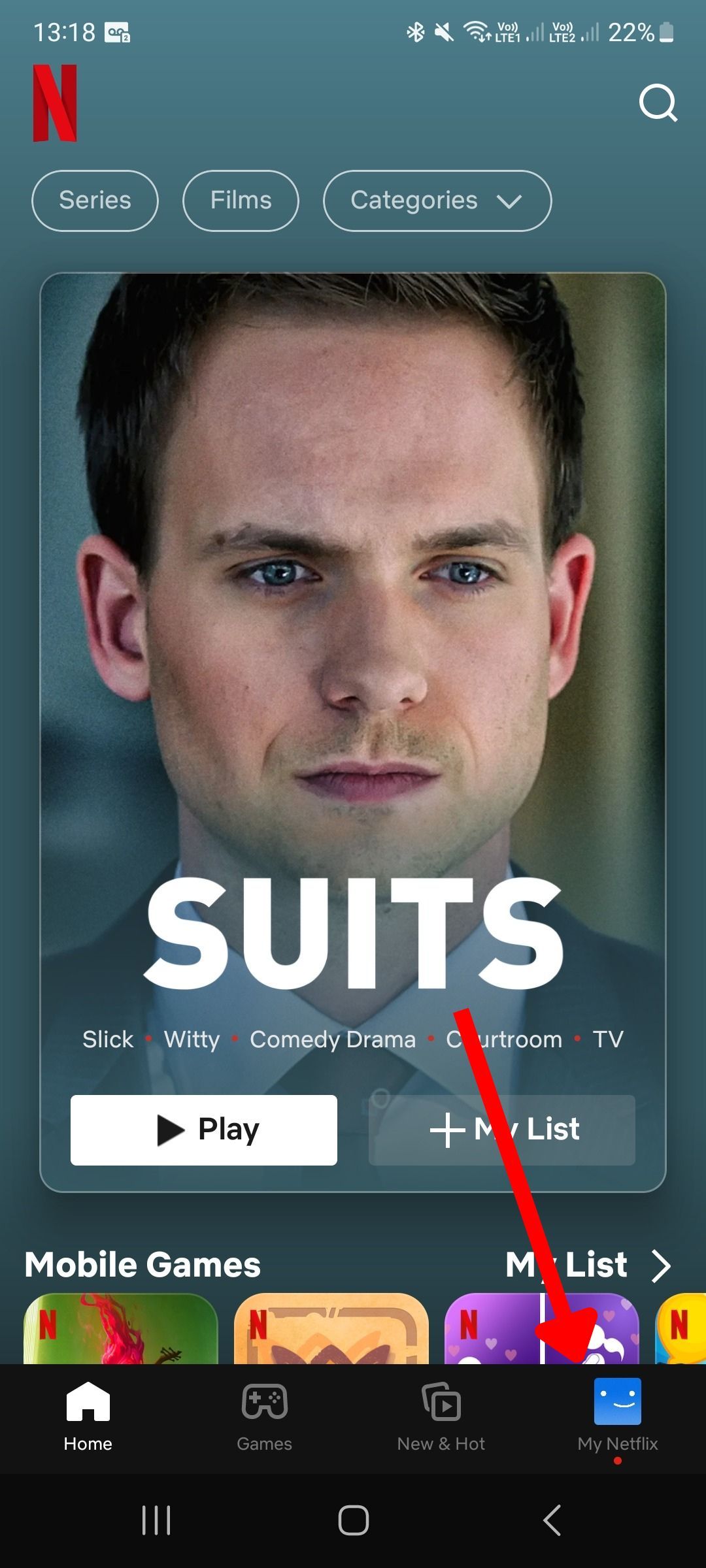
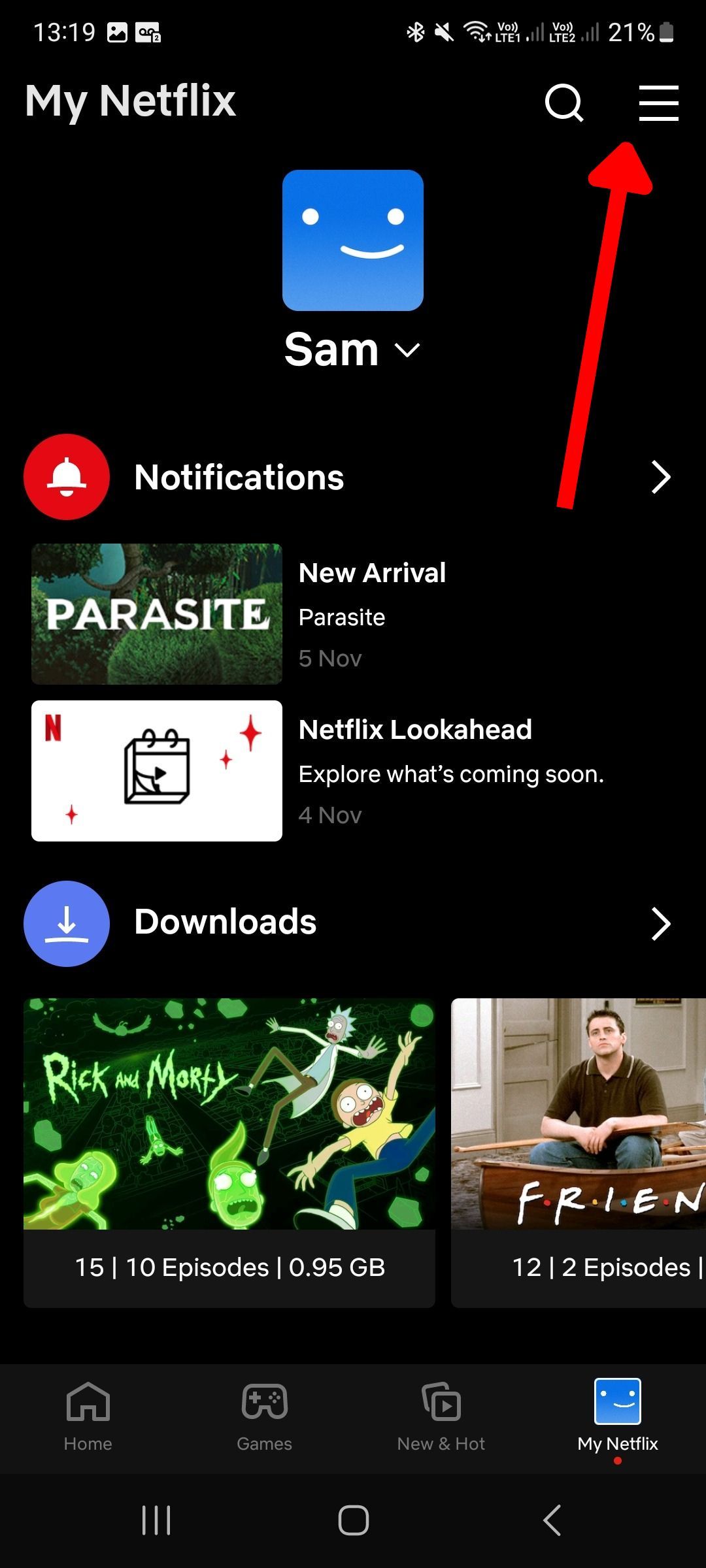
- Selecione os Gerenciar perfis opção.
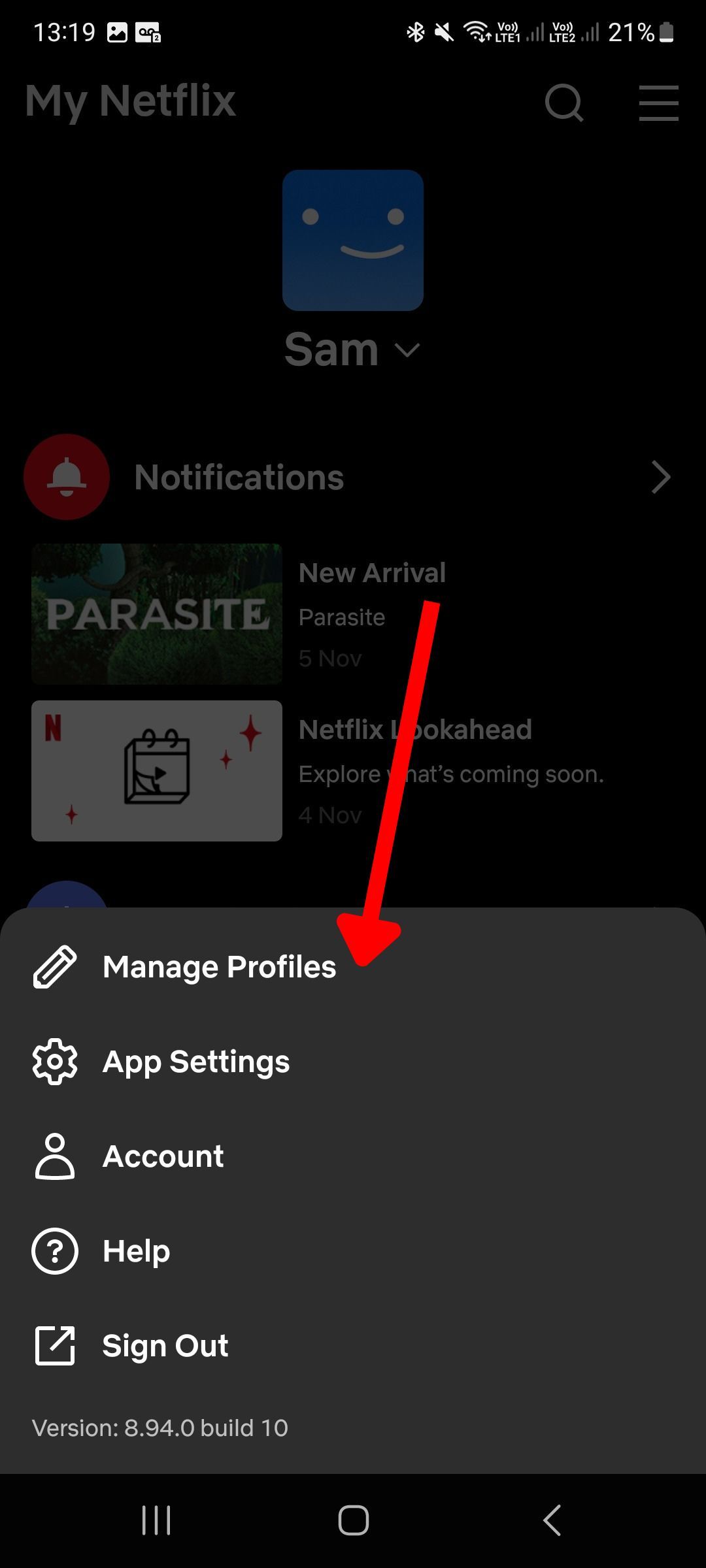
- Selecione o perfil que deseja editar. Repita essas etapas para cada perfil que deseja alterar.
- Alterne o Reprodução automática do próximo episódio interruptor para que ele seja desligado.
- Não há necessidade de economizar. Clique no seta para trás para retornar ao aplicativo principal.
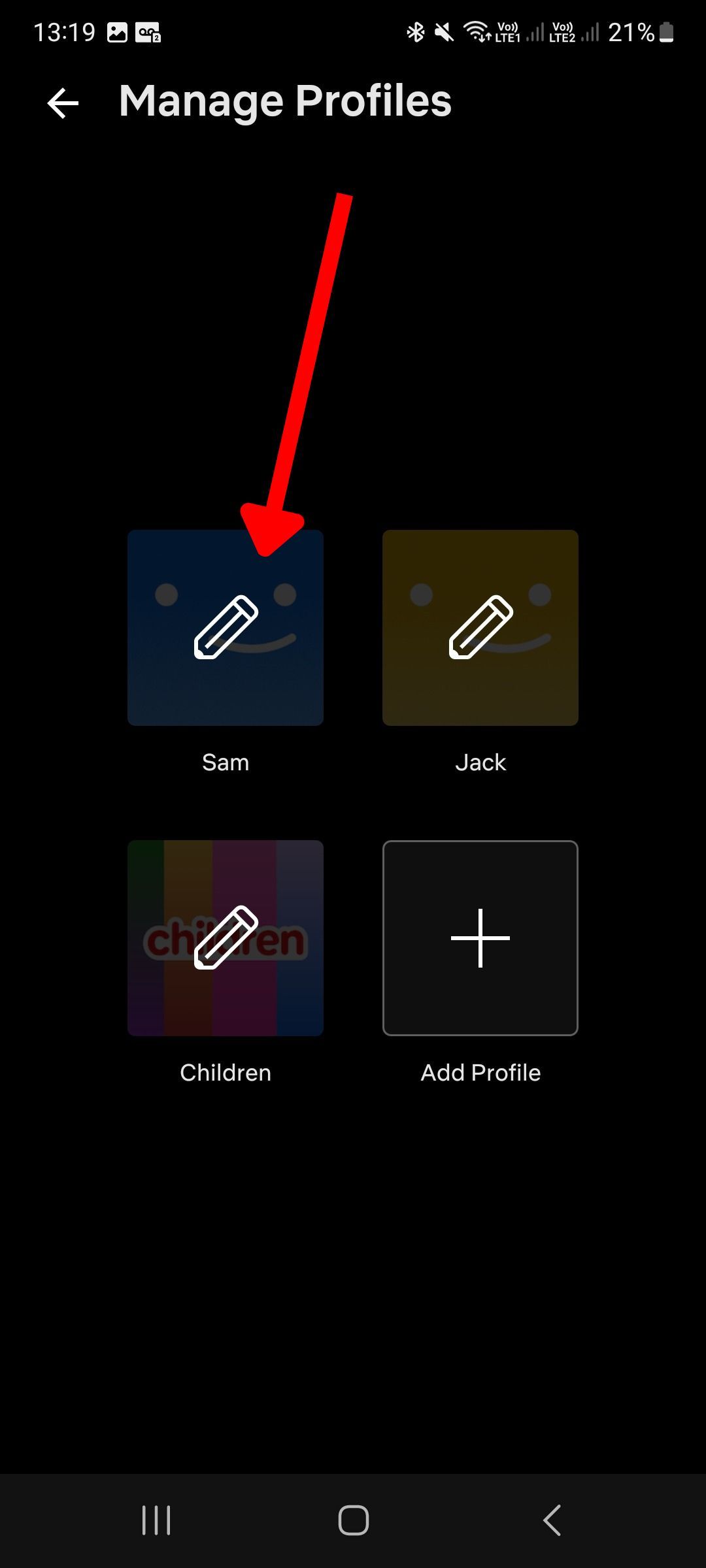
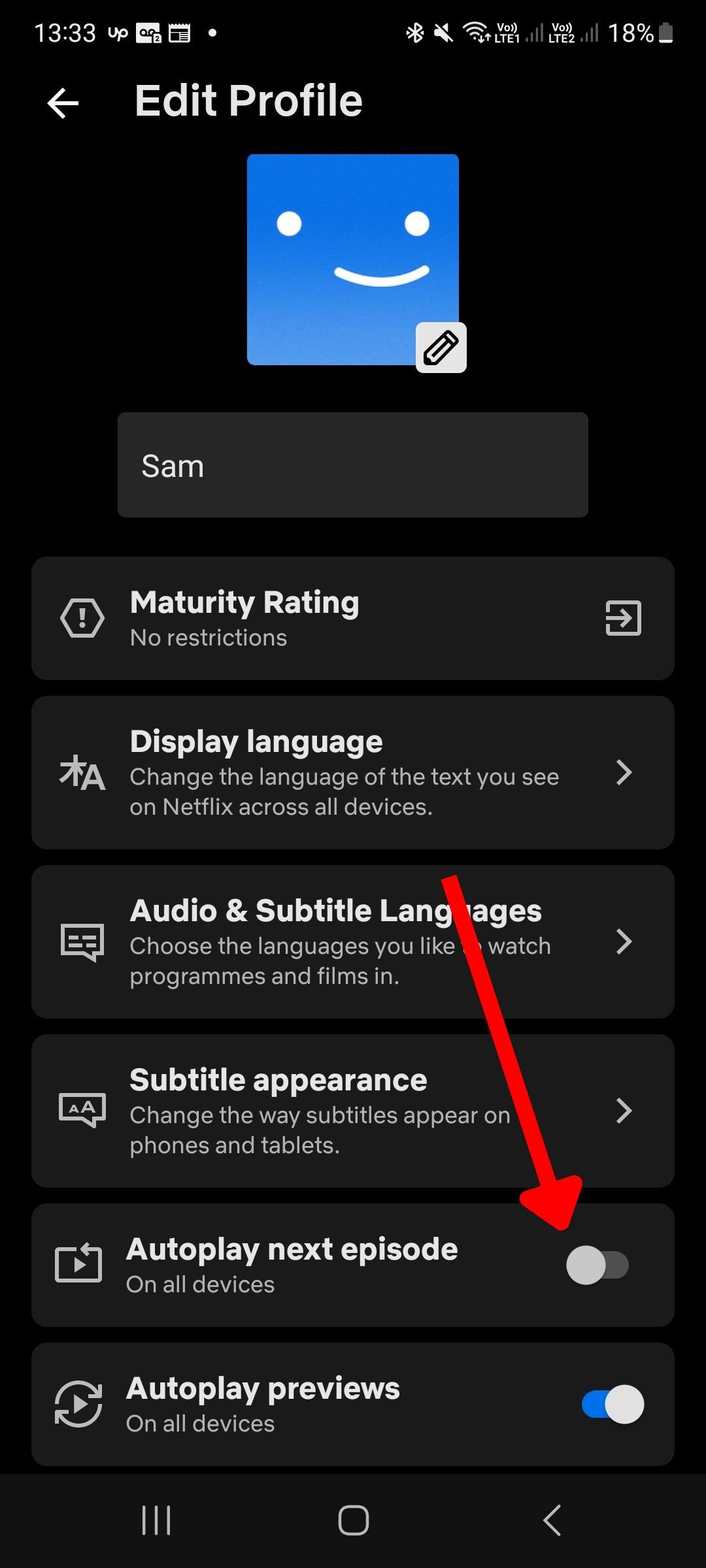
Uma palavra sobre visualizações de reprodução automática
Este artigo discute como frear a reprodução automática de programas e filmes. Existe outro tipo de reprodução automática. As prévias são clipes de programas e filmes reproduzidos automaticamente conforme você navega pela Netflix e decide o que assistir.
As pré-visualizações são uma janela útil para o entretenimento disponível, mas alguns as consideram invasivas. Use as etapas acima para encontrar o Pré-visualizações de reprodução automática opção e desative a reprodução automática. Desativar as visualizações de reprodução automática em TVs não interrompe a reprodução das visualizações na página de detalhes de um programa de TV ou filme.
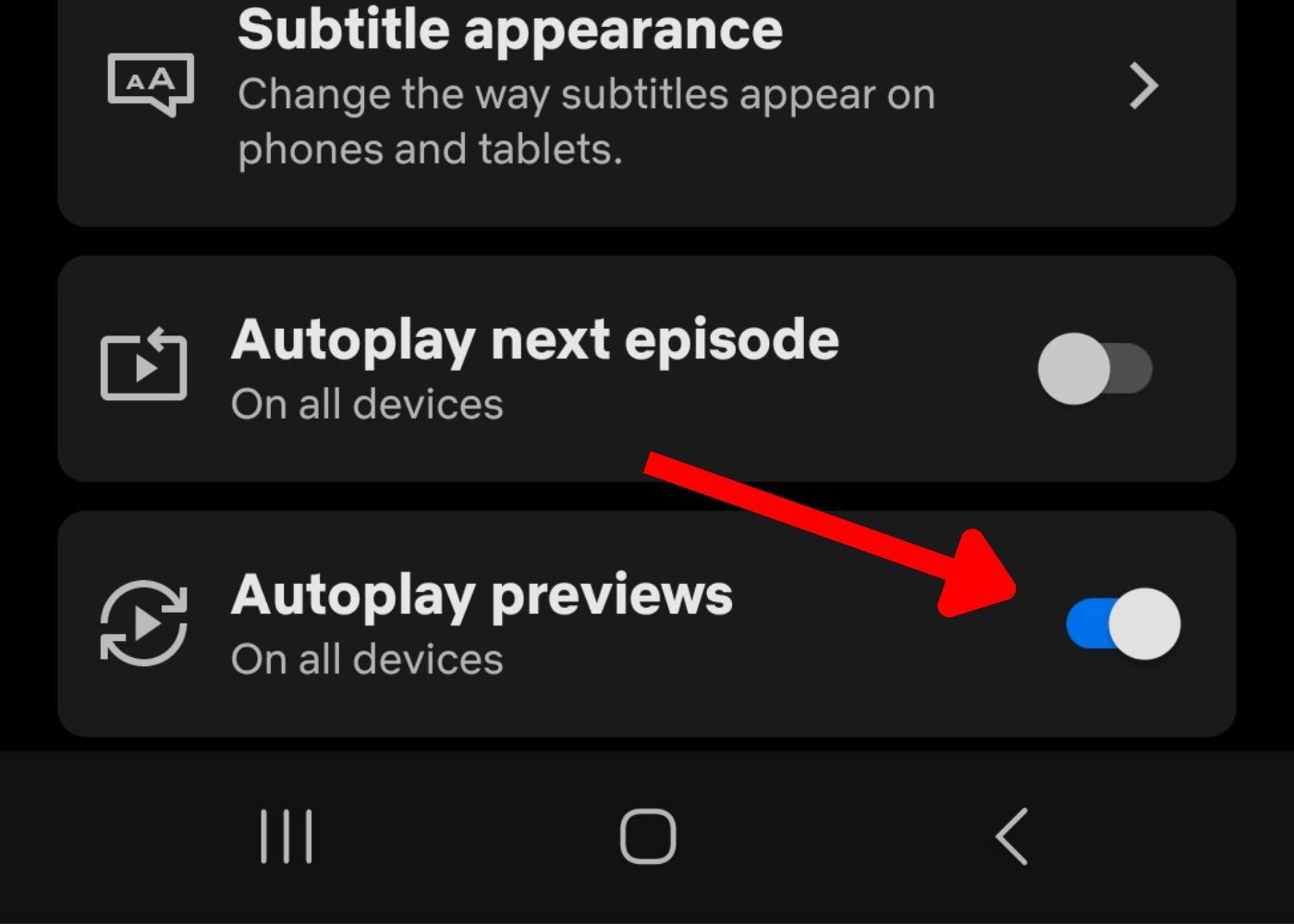
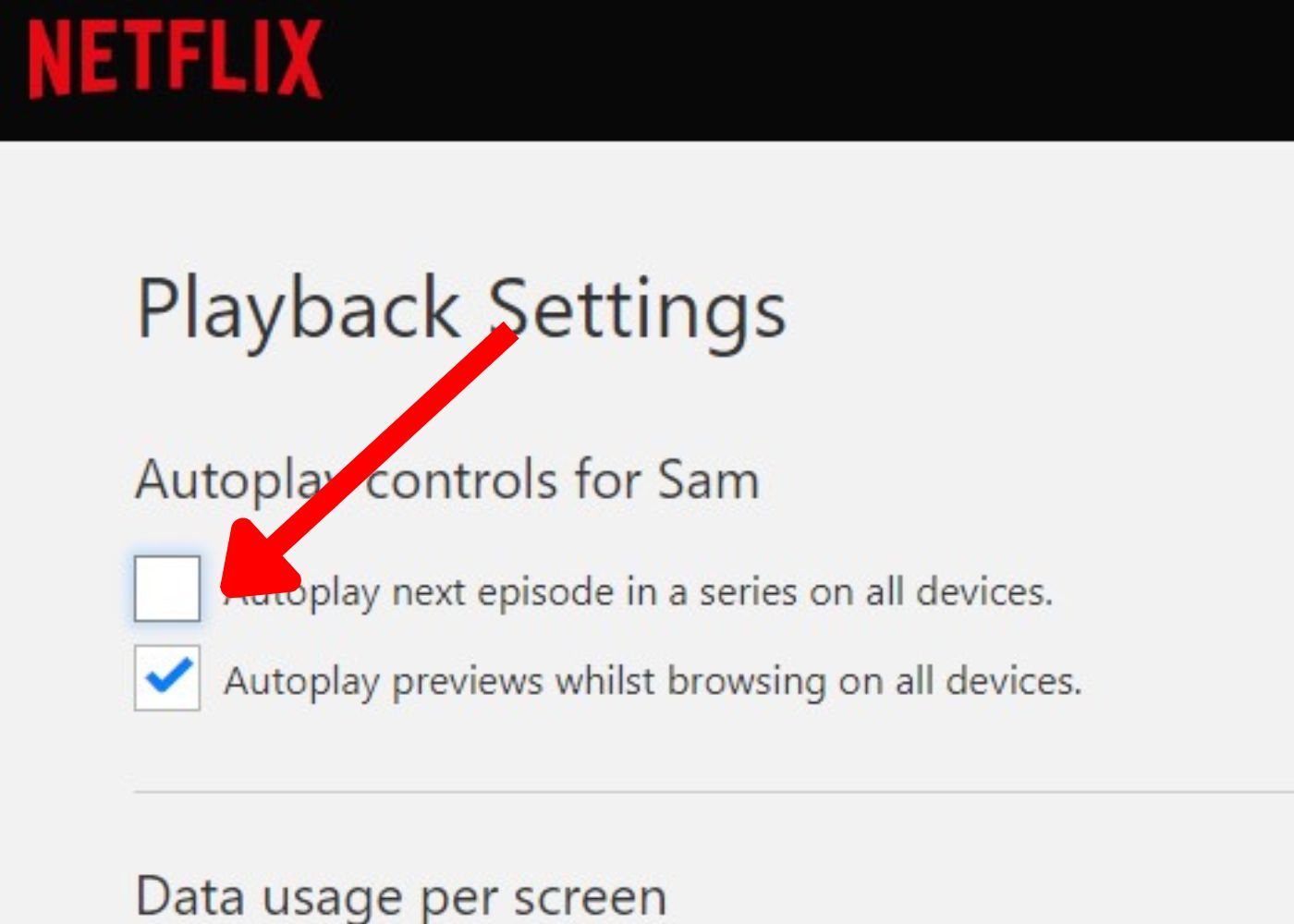
Você ainda está assistindo?
Você está familiarizado com a seção “Você ainda está assistindo…?” mensagem que interrompe periodicamente sua visualização do Netflix? Esta mensagem de aviso aparece quando você assiste três episódios ou 90 minutos sem avisar a Netflix que você ainda está lá. Esta medida à prova de falhas garante que o Netflix não seja reproduzido a noite toda. Vale a pena saber como desligar a reprodução automática, principalmente porque dormir durante três episódios deixa você tão perdido quanto dormir até 10. Ele também usa uma quantidade significativa de bateria e dados.
Comer ou não comer demais
A Netflix é uma plataforma de streaming popular, embora os preços subam regularmente. E, como qualquer Coisas estranhas um fã lhe dirá que parar entre cada episódio para pressionar Próximo episódio não é a melhor maneira de se divertir.
Não há nada de errado em se entregar a uma farra do Netflix de vez em quando. Pode ser por isso que a reprodução automática está ativada por padrão nos novos perfis do Netflix. É quantos espectadores gostam de assistir. Outros assinantes da Netflix têm uma abordagem controlada de streaming, e faz sentido desligar o recurso de reprodução automática.